iPhoneでWebブラウジングを快適且つ簡単に操作できるインターフェースの【iLunascape Lite for iPhone (Web Browser)】 PC向けWebブラウザの開発を長年続けてきたLunascapeが提供するiPhone用タブ型Webブラウザで、iPhoneならではの操作性を活かし片手での快適な操作を実現!! 使用頻度に合わせた機能ボタンの配置で使いやすく、今までとは違った操作感が味わえます。また、PCのWebブラウザLunascapeやFirefoxのブックマークをオンラインブックマーク機能により読込み共有が可能です! App Store カスタマー評価も高評価!!

まずは動画をチェックしてみて下さいね♪ httpv://www.youtube.com/watch?v=G8lmSSHJKTo&feature=player_embedded まず、起動するとiLunascape Searchページが表示されます。検索フィールドにキーワード等を入力して虫メガネボタンをタップ!検索方法はもう1つ。上部をタップすると、アドレスバーが現れるのでそこにURLまたはキーワードを入力して検索も可能です。


特徴1:なぞって簡単タブ切替え!
タブは最大6つ表示可能。左から右へ、右から左へと指でタブをなぞりながら簡単且つスピーディーに閲覧したいページを探す事ができます!



特徴2:オンラインブックマーク機能で便利!
PC用Lunascape及びFire foxとブックマーク共有が可能です。(但し、ブックマークの読込にのみに対応)オンラインブックマークを利用するにはオンラインブックマーク用アカウントが必要になります。アプリ内ではアカウント作成ができないので、PCでWebブラウザ「Lunascape」または「Firefox」でアカウント作成が必要です。Firefox Syncアカウントを既にお持ちの方は、そのまま利用できます。 オンラインブックマークの共有で、気になるWebページや毎日チェックしているWebサイトなどもいつでもチェックできてとても便利です! オンラインを開き、左下の「接続」をタップします。ユーザー名・パスワード・秘密の言葉を入力後右上の「認証」をタップしましょう。
※ 設 定 ※
アドレスバー右側にレンチマークボタンが表示されています。タップすると設定画面が表示されます。履歴・Cookie・キャッシュ等の消去、回転固定や高速スクロールまで設定が可能です。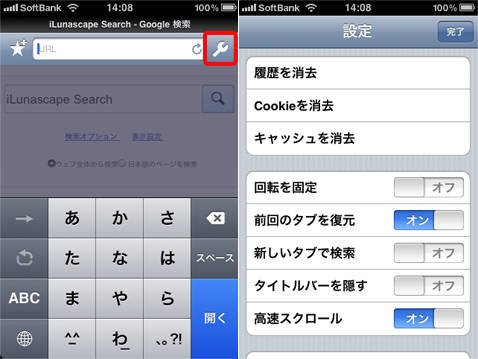
個人的にはSafariやOpera Mini Web browserより使いやすい! 「iLunascape」しばらく使ってみた感想。動作スピード、使いやすさ共に秀逸。無料アプリなので、ぜひ試してみて下さいね♪♪ 使い心地の良さを実感できると思います(´▽`)



